|
Magic of skating

Deze les is
gemaakt in
PSP14 maar
kan ook in
andere
versies
gemaakt
worden
Vertaald door Marion in het Engels
en Frans
Alex in het Duits
Sylviane in het Spaans
Waarvoor mijn dank
Klik op de vlag voor de vertaling.
   
Animatie pearlewithe
**Neem een persoonstube naar keuze**
Ik heb meerdere affiches tubes bij de extra materialen
gedaan dan heb je meer keuze
Filters Reneegraphisme
Hier
Voor het instaleren van Andromeda
Kijk hier bij Renee
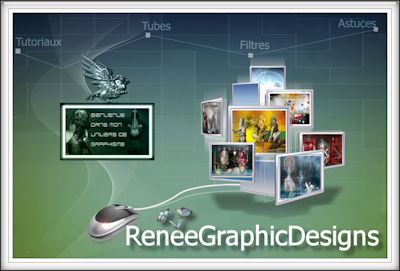
Filters
Andromeda - Perpective
Greg's Factory Output Vol.II
-
Pool Shadow
Unlimited 2.0 - Buttons en Frames - Glass Frame1
Materialen
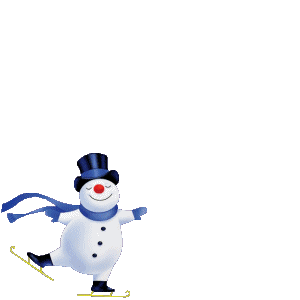
De tubes komen van, A-Giovanni. Restored_Suzan_M, Doucelijne.
Is er een tube van jou bij laat het even weten dan kan ik je naam
erbij zetten
Hierbij bedank ik alle tubes makers en maaksters voor het maken van
deze schitterende tubes.
Laat het watermerk van de tube intact. Het copyright hoort bij de
originele artiest.
Laat de credit bij de maker.
****
De kleuren, mengmodus en laagdichtheid in deze les, zijn gekozen voor deze materialen
Gebruik je andere materialen, mengmodus/dekking aanpassen in je lagenpalet naar eigen inzicht.
pas dit aan als het nodig is
Heb je andere kleuren
Schrijf van je achtergrondkleur even de K en V op.
****
Stap 1
Zoek uit jou tube een lichte voorgrondkleur en een donkere achtergrondkleur
Deze kleur heb ik gebruikt Voorgrondkleur op#e0e8f7 en je achtergrondkleur op #2c3e4c.
Stap 2
Open je -Alfa magic of skating
Klik op Shift D we werken op de kopie
Stap 3
Selecties - Alles selecteren
Activeer je - achtergrond 1
Bewerken - Kopieren.
Terug naar je werkvel - Bewerken - Plakken in selectie.
Selecties - Niets selecteren
Stap 4
Activeer je - Restored Suzan M
Bewerken -
Kopieren.
Terug naar je werkvel - Bewerken - Plakken als een nieuwe laag.
Zet deze aan de rechter kant neer - Zie mijn voorbeeld
Activeer selectiegereedschap ( Druk K op je toetsenbord en vul volgende parameters in
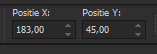
Klik op je toetsenbord op de letter M en het kader is weg
Stap 5
Lagen - Dupliceren
Afbeelding - Spiegelen
Stap 6
Activeer selectiegereedschap ( Druk K op je toetsenbord en vul volgende parameters in
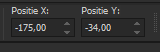
Klik op je toetsenbord op de letter M en het kader is weg
Mengmodus - Luminantie oud
Zo moet het worden

Stap 7
Activeer accent - tube la_snow
Bewerken - KopiŽren.
Terug naar je werkvel - Bewerken - Plakken als een nieuwe laag.
Objecteren - Uitlijnen - Onder
Stap 8
Lagen - Nieuwe rasterlaag
Stap 9
Selecties - Selecties laden/opslaan - Selectie laden uit afhaalkanaal -Selectie 1
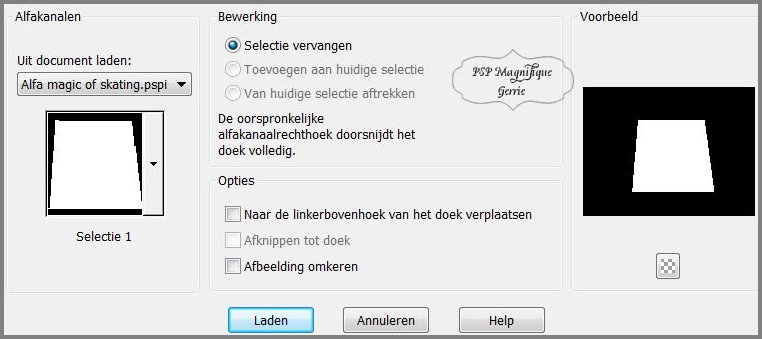
Stap 10
Activeer je - paper 2
Bewerken - kopieren.
Terug naar je werkvel - Bewerken - Plakken in selectie.
Selecties - Niets selecteren
Stap 11
Aanpassen - Scherpte - onscherp masker 1-64-4.
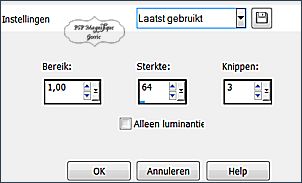
Stap 12
Effecten - 3D - effecten - Slagschaduw.
Horizontaal en Verticaal op 0 - Dekking op 50 - Vervaging op 40 - De
kleur is #000000
Stap 13
Activeer selectiegereedschap ( Druk K op je toetsenbord en vul volgende parameters in
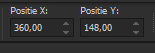
Klik op je toetsenbord op de letter M en het kader is weg
Stap 14
Activeer gereedschap - Basisvorm NR46 - anti alias aangevinkt en vector
aangevinkt.

dan kan je het nog altijd op maat maken, als je dat wilt.
Stap 15
Zoek je
basisvorm - NR 46
Deze zit standaard in corel
Stap 16
Trek nu een vierkant - zie mijn voorbeeld
Ga dan naar je lagenpalet zorg dat je op de vectorlaag staat
En dan rechts klikken en - omzetten in een rasterlaag
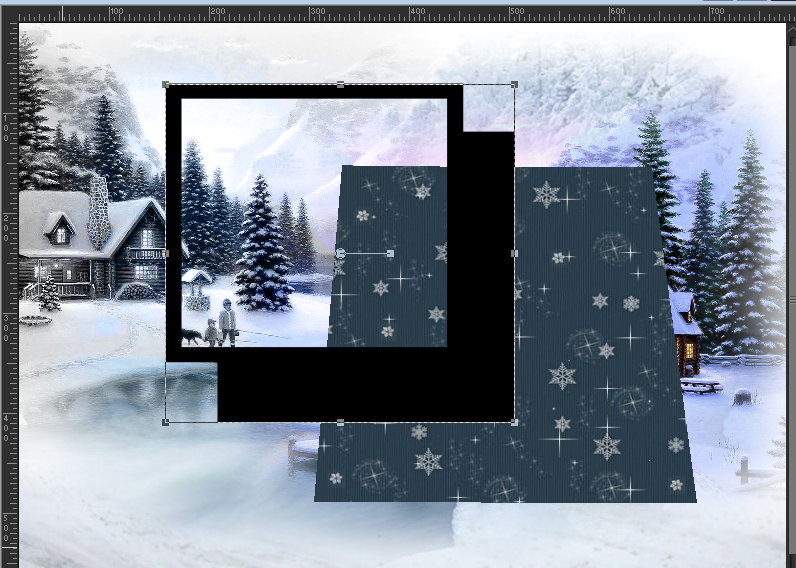
Stap 17
Activeer gereedschap toverstaf

Stap 18
Klik 1x met je toverstaf in het smalle gedeelte van je net getrokken
vierkant
Stap 19
En vul deze met achtergrondkleur #2c3e4c
Of kleur naar keuze
Stap 20
Effecten - Insteekfilters - Greg's Factory Output
Vol.II
-
Pool Shadow
Alles op 50 alleen de laatste 2 staan op 128.
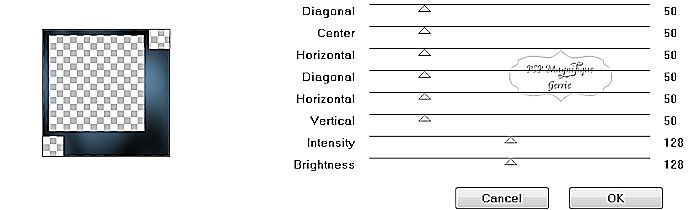
Stap 21
Selecties - Niets selecteren
Stap 22
Klik 1x met je toverstaf in het grote vierkante gedeelte
Stap 23
Activeer je achtergrond - Naar keuze
Bewerken - Kopieren.
Terug naar je werkvel - Bewerken - Plakken in selectie.
Selecties - Niets selecteren
Stap 24
Effecten - 3D - effecten - Slagschaduw.
Horizontaal en Verticaal op 0 - Dekking op 50 - Vervaging op 40- De
kleur is #000000
Stap 25
Activeer je gekozen persoonstube - patineuse
Bewerken - kopieren.
Terug naar je werkvel - Plakken als nieuwe laag.
Stap 26
Zet deze op de rand van het vierkantje - zie mijn voorbeeld
Stap 27
Afbeelding -Formaat wijzigen met 75% - Geen vinkje bij formaat van
alle lagen wijzigen
Stap 28
Aanpassen - Scherpte - Onscherp masker 1-64-4.
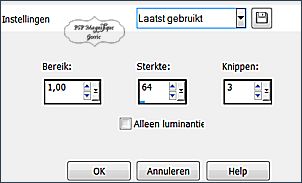
Stap 29
Effecten - 3D - effecten - Slagschaduw.
Horizontaal en Verticaal op 2 - Dekking op 65 - Vervaging op 3 - De
kleur is voorgrondkleur #e0e8f7
Stap 30
Activeer je gekozen persoonstube
Bewerken - Kopieren.
Terug naar je werkvel - Plakken als nieuwe laag.
Zet deze aan de rechter kant neer - Zie mijn voorbeeld.
Slagschaduw - Naar keuze
Stap 31
Activeer je accent tube - MartencjaDesigns Winter Romanceelsh
Bewerken- Kopieren
Terug naar je werkvel - Plakken als nieuwe laag.
Zet deze recht onder de vrouw neer.
*
Stap 32
Effecten - 3D - effecten - Slagschaduw - Instellingen staan goed kleur
achtergrondkleur
Stap 33
Afbeelding - Randen toevoegen - 1 pixel - Achtergrondkleur
#2c3e4c -
Symmetrisch aangevinkt.
Afbeelding - Randen toevoegen - 1 pixel - Voorgrondkleur #e0e8f7-
Symmetrisch aangevinkt.
Afbeelding - Randen toevoegen - 1 pixel - Achtergrondkleur #2c3e4c -
Symmetrisch aangevinkt.
Afbeelding - Randen toevoegen - 1 pixel - Voorgrondkleur -
#e0e8f7 - Symmetrisch aangevinkt.
Afbeelding - Randen toevoegen - 30 pixels - Achtergrondkleur #2c3e4c - Symmetrisch aangevinkt .
Stap 34
Neem je gereedschap toverstaf en selecteer je laatste toegevoegde
randje.

Stap 35
Effecten - Insteekfilters - Andromeda Perpective
Klik eerst op Reset
Vergeet dit niet anders komt de rand niet goed
En klik dan 1 keer op het onderste driehoekje - Instellingen zie screen

Stap 36
Selecties - Niets selecteren
Wil het filter Andromeda Perpective niet bij jou
Doe dan dit
Stap 37
Neem je gereedschap toverstaf en selecteer je laatste toegevoegde
van 30 pixels.
Stap 38
Activeer je pspmagnifique 1
Bewerken - Kopieren.
Terug naar je werkvel - Plakken als een nieuwe laag.
Selecties - Niets selecteren
Stap 39
Neem je gereedschap toverstaf en selecteer het bovenste en
het smalle onderste randje

Stap 40
Vul het bovenste en het onderste randje met Verloop Stijl lineair - Hoek 30 - Herhalingen 2
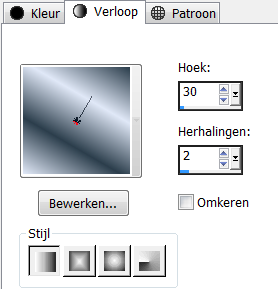
Stap 41
Effecten - Insteekfilters - Ulimeted 2.0 - Buttons en
Frames - Glass Frame1
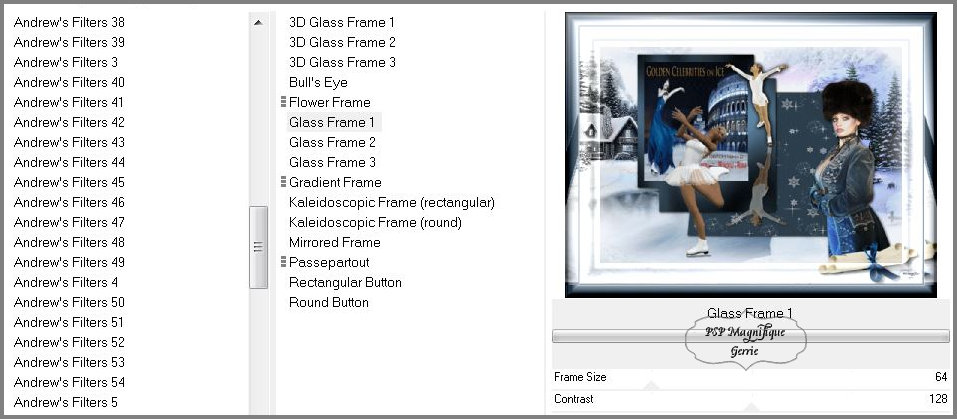
Stap 42
Selecties - Niets selecteren
Stap 43
Lagen - Nieuwe rasterlaag
Plaats nu je
watermerk
Stap 44
Lagen - Samenvoegen -Alle lagen samenvoegen
Bewerken kopiŽren
Stap 45
Open nu je animatieshop.
Bewerken - Plakken - Als nieuwe animatie.
Stap 46
Druk nu je Ctrl knop in en toets 11 maal de letter L in.
Je hebt nu 12 frames.
Klik in frame 1
Bewerken - Alles selecteren.
Stap 47
Bestand - Openen.
Zoek nu je Animatie pearlewithe.
Animatie - Formaat van animatie wijzigen 400 hoog
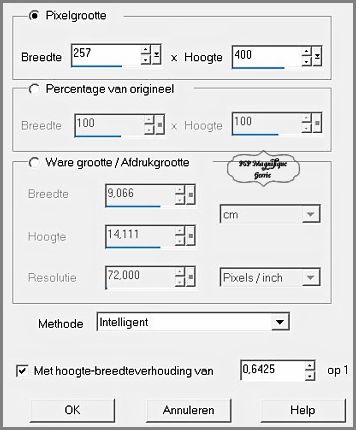
Stap 48
Klik in frame 1
Bewerken - Alles selecteren.
Bewerken - kopieren.
Stap 49
Terug naar je werkvel.
Klik met je Rechter muisknop in je grote werkvel
Bewerken - Plakken - In
geselecteerd frame
Plak je animatie op een plek naar keuze
Stap 50
Als je wilt zien hoe je animatie eruit komt te zien, dan klik je in
je werkbalk op het filmstripje
(dit is het een na laatste icoontje rechts).
Vind jij je animatie goed, dan klik je op het kruisje.
Stap 51
Deze stap toepassen als je Jou crea in de Gallery wil plaatsen
Stap 52
Bestand - Opslaan als gif bestand - Geef je plaatje een naam - Klik
4 x op volgende en sla je plaatje op.
Heb jij een les gemaakt en wil je de uitwerking ook
HIER showen
Stuur mij dan een
EMAIL
pspmagnifique@gmail.com
met jouw uitwerking dan plaats ik hem erbij
If you mail me your version, you can see it here,
Extra voorbeeld

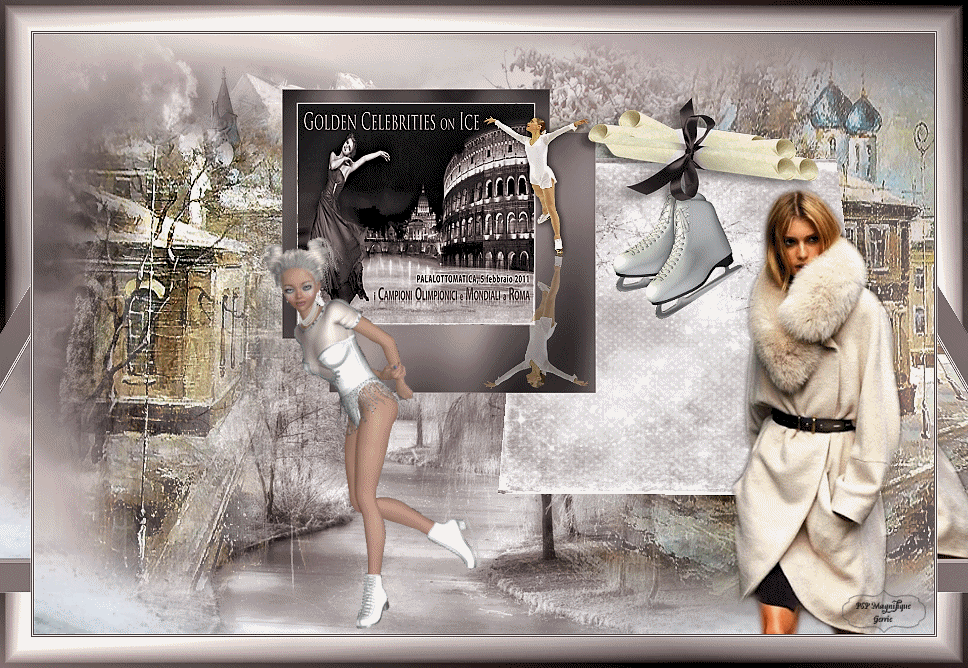

Voorbeeld Jeanne:
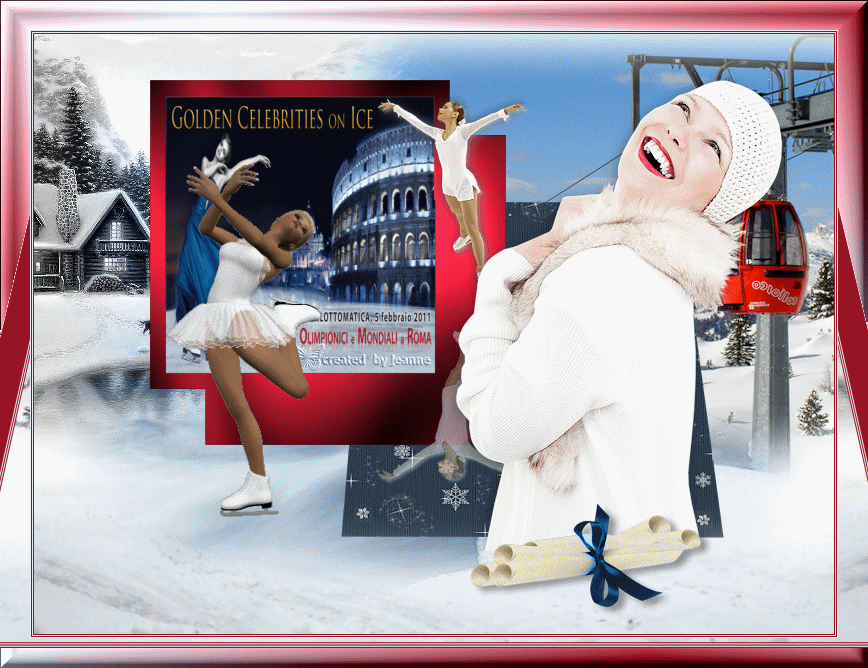
Voorbeeld Ireen:
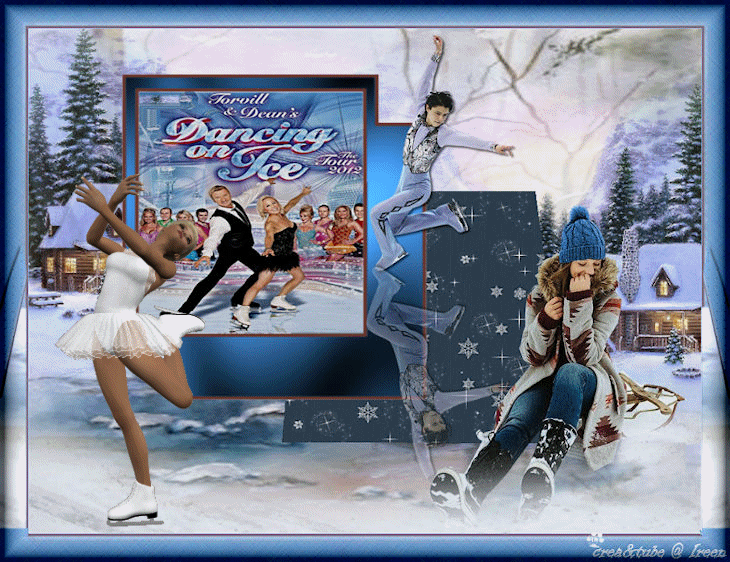
Voorbeeld Hennie:

Met dank aan Marion en Silviane voor het vertalen van de les
Uitwerking Vertalers:
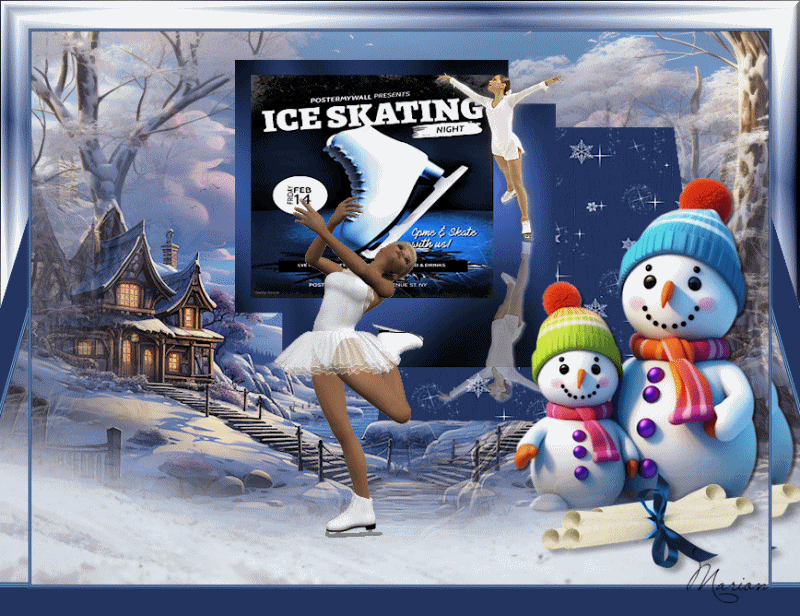

Bedankt voor jullie mooie versies !
Jouw ingezonden uitwerking van de les zie je hieronder.
Thanks for your beautiful versions!
Your sent creation of the lesson is displayed below.
Deze les is geschreven door Gerrie op 26 Oktober 2011
Deze les is en blijft eigendom van Gerrie
Het is verboden deze te kopiŽren of te verspreiden, zonder mijn
schriftelijke toestemming.
Al mijn lessen zijn zelf ontworpen... dus enige overeenkomst is dan
ook puur toeval.
Al mijn lessen staan geregistreerd bij TWI
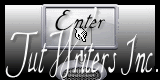
Seizoen Index
Home
|